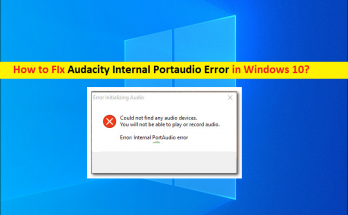
Windows10でAudacity内部Portaudioエラーを修正する方法[手順]
Windows 10/8/7の「AudacityInternalPortaudioError」とは何ですか? この記事では、Windows10 / 8/7でAudacityInternalPortaudioエラーを修正する方法について説明します。問題を解決するための簡単な手順/方法が案内されます。議論を始めましょう。 「Audacity」:Audacityは、無料のオープンソースのデジタルオーディオエディタおよび録音ソフトウェアです。使いやすいインターフェイスにより、数回クリックするだけでWindows10 / 8/7コンピューターでの記録を開始および停止できます。このソフトウェアは、正規化、トリミング、フェードインおよびフェードアウトなどのエフェクトを含む、すべてのタイプのオーディオの基本的な後処理に使用できます。 ただし、何人かのユーザーは、Audacity – Audio Editor and Recording Softwareを起動して実行しようとしたときに、Windows10 / 8/7コンピューターでAudacityInternal PortaudioErrorに直面したと報告しました。この問題には、何らかの理由でWindowsコンピューターでAudacityソフトウェアを起動して実行できないことが含まれます。 この問題の背後には、古い/破損したデバイスドライバー、システムファイルまたはレジストリの破損、システムイメージの破損、コンピューターのマルウェアまたはウイルス感染、Audacityソフトウェア自体の問題、その他のWindowsの問題などのいくつかの理由が考えられます。この問題は、Windowsコンピューターのサウンド設定が正しくないか正しくないことが原因で発生する可能性があります。私たちの指示で問題を修正することが可能です。解決策を探しましょう。 Windows 10/8/7でAudacity内部Portaudioエラーを修正する方法は? 方法1:再生オーディオトラブルシューティングを実行する Windowsに組み込まれているPlayingAudioのトラブルシューティングで問題を解決できます。 ステップ1:Windows検索ボックスを介してWindows PCで[設定]アプリを開き、[更新とセキュリティ]> [トラブルシューティング]> [追加のトラブルシューティング]に移動します ステップ2:[オーディオの再生]トラブルシューティングを見つけて選択し、[トラブルシューティングの実行]をクリックし、画面の指示に従ってトラブルシューティングを終了します。終了したら、問題が解決したかどうかを確認します。 方法2:オーディオデバイスを再スキャンする 修正するために、Audacityソフトウェアでオーディオデバイスを再スキャンできます。 …
Windows10でAudacity内部Portaudioエラーを修正する方法[手順] Read More